- Wat is search.privacy-search.net?
- search.privacy-search.net verwijderen van browserkaper:
- search.privacy-search.net browser hijacker verwijderen van Internet browsers:
- schadelijke add-ons Verwijderen van Internet Explorer:
- schadelijke extensies van Google Chrome verwijderen:
- verwijder schadelijke plug – ins van Mozilla Firefox:
- verwijder kwaadaardige extensies van Safari:
- verwijder kwaadaardige extensies van Microsoft Edge:
Wat is search.privacy-search.net?
aanwezige ontwikkelaars search.privacy-search.net als een legitieme Internet zoekmachine die betere zoekresultaten genereert en daarom de surfervaring verbetert.
te oordelen naar het uiterlijk alleen, search.privacy-search.net kan legitiem en nuttig lijken, echter, deze website registreert verschillende gebruiker – systeem informatie met betrekking tot surfen op het Internet activiteit. Bovendien wordt het gepromoot via misleidende downloaders / installateurs die browserinstellingen wijzigen zonder toestemming.
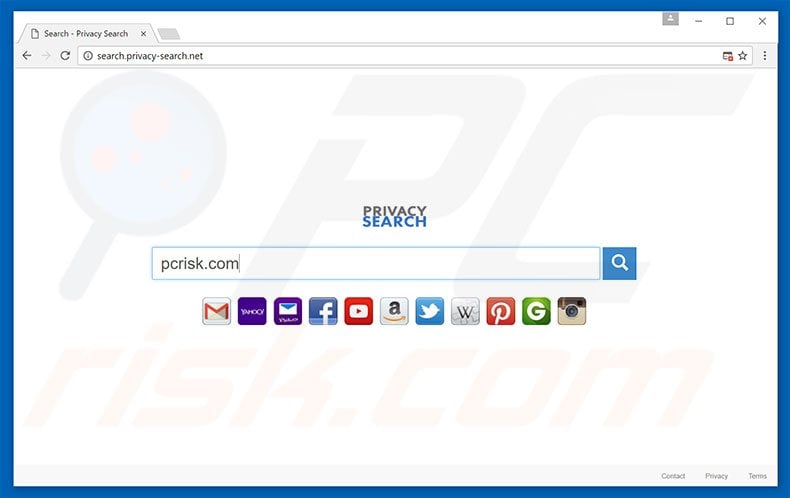
Rogue set-ups zijn gericht op Internet Explorer, Google Chrome en Mozilla Firefox. Na succesvolle infiltratie, set-ups toewijzen van de homepage, nieuw tabblad URL, en standaard zoekmachine opties om search.privacy-search.net.
vervolgens installeren ze stiekem een aantal “helper objects” (applicaties van derden/browser plug-ins) om automatisch de instellingen van de webbrowser opnieuw toe te wijzen wanneer pogingen worden gedaan om deze te wijzigen. Daarom, gebruikers zijn niet in staat om de bovengenoemde wijzigingen terug te keren en worden gedwongen om te bezoeken search.privacy-search.net wanneer ze zoeken via de URL-balk of een nieuw tabblad browser openen.
dit vermindert de surfervaring op het web aanzienlijk. Bovendien, surfen op het web activiteit wordt bijgehouden, sinds zoeken.privacy-zoeken.net-en helper-objecten registreren voortdurend verschillende gebruikers-systeeminformatie die persoonlijk identificeerbaar kan zijn, waaronder bijvoorbeeld Internet Protocol (IP) – adressen, bezochte URL ‘s, bekeken Pagina’ s, zoekopdrachten, enz.
deze verzamelde informatie wordt later gedeeld met derden (mogelijk cybercriminelen) die deze informatie misbruiken om inkomsten te genereren. Dit gedrag kan leiden tot ernstige privacy problemen of zelfs identiteitsdiefstal. Als u ongewenste omleidingen tegenkomt naar search.privacy-search.net, verwijder alle verdachte toepassingen en browser plug-ins. Keer nooit meer terug naar deze site.
het Internet zit vol met valse zoekmachines die vrijwel identiek zijn aan search.privacy-search.net. de lijst van voorbeelden omvat searchencrypt.com, searchdimension.com, mapseasy.net en vele anderen. Alle bieden identieke functies-verbeterde zoekresultaten.
houd er echter rekening mee dat valse zoekmachines alleen ontworpen zijn om inkomsten te genereren voor de ontwikkelaars, terwijl reguliere gebruikers geen waarde ontvangen. Ze veroorzaken ongewenste omleidingen en record verschillende gebruiker-systeem informatie. Sommige zelfs het genereren van resultaten die leiden tot kwaadaardige websites. Daarom, het gebruik van een nep-zoekmachine kan leiden tot verdere computer infecties.
Hoe deed search.privacy-search.net installeren op mijn computer?
bevorderen search.privacy-search.net, ontwikkelaars gebruiken een misleidende marketing methode genaamd “bundeling” – stealth installatie van applicaties van derden met reguliere software/apps.
ze verbergen informatie over het wijzigen van browseropties binnen de “aangepaste” of “geavanceerde” opties van de download/installatie processen. Haasten en overslaan van deze sectie per ongeluk verleent set-ups toestemming om verschillende opties te wijzigen, stelt systemen bloot aan het risico van verschillende infecties, en compromitteert de privacy van gebruikers.
hoe installatie van potentieel ongewenste toepassingen te vermijden?
er zijn twee eenvoudige stappen die u moet nemen om deze situatie te voorkomen. Ten eerste, nooit haasten bij het downloaden en installeren van software. Selecteer de” Custom/Advanced ” – instellingen en analyseer elke stap nauwkeurig. Ten tweede, weigeren aanbiedingen voor het downloaden/installeren van extra toepassingen en annuleren die al opgenomen. Laat nooit set-ups opties wijzigen die niet relevant zijn voor de installatie.
onmiddellijke automatische verwijdering van malware:handmatig verwijderen van bedreigingen kan een langdurig en ingewikkeld proces zijn dat geavanceerde computervaardigheden vereist. Combo Cleaner is een professionele automatische malware removal tool die wordt aanbevolen om zich te ontdoen van malware. Download het door op de onderstaande knop te klikken:
▼ Download Combo Cleaner door de op deze website vermelde software te downloaden, gaat u akkoord met ons Privacybeleid en onze Gebruiksvoorwaarden. Om full-featured product te gebruiken, moet je een licentie voor Combo Cleaner kopen. 7 dagen gratis proefperiode beschikbaar. Combo Cleaner is eigendom van en wordt geëxploiteerd door Rcs Lt, het moederbedrijf van PCRisk.com Lees meer.
snelmenu:
- Wat is search.privacy-search.net?
- stap 1. Verwijderen search.privacy-search.net toepassing met behulp van het Configuratiescherm.
- stap 2. Verwijderen search.privacy-search.net omleiden van Internet Explorer.
- stap 3. Verwijderen search.privacy-search.net browser kaper van Google Chrome.
- stap 4. Verwijderen search.privacy-search.net homepage en standaard zoekmachine van Mozilla Firefox.
- stap 5. Verwijderen search.privacy-search.net omleiding van Safari.
- stap 6. Verwijder rogue plug-ins van Microsoft Edge.
search.privacy-search.net verwijderen van browserkaper:
Windows 11-gebruikers:

Klik met de rechtermuisknop op het pictogram Start, selecteer Apps en functies. In het geopende venster Zoeken naar de toepassing die u wilt verwijderen, na het lokaliseren van het, klik op de drie verticale stippen en selecteer Verwijderen.
Windows 10-gebruikers:

Klik met de rechtermuisknop in de linkerbenedenhoek van het scherm, selecteer in het menu Snelle toegang Configuratiescherm. Kies in het geopende venster Programma ‘ s en functies.
Windows 7-gebruikers:

klik op Start (Windows-Logo in de linkerbenedenhoek van uw bureaublad), kies Configuratiescherm. Zoek Programma ‘ s en klik op een programma verwijderen.
macOS (OSX) – gebruikers:

klik op Finder, selecteer in het geopende scherm Toepassingen. Sleep de app vanuit de map Toepassingen naar de prullenbak (in uw Dock), klik met de rechtermuisknop op het prullenbakpictogram en selecteer Prullenbak legen.
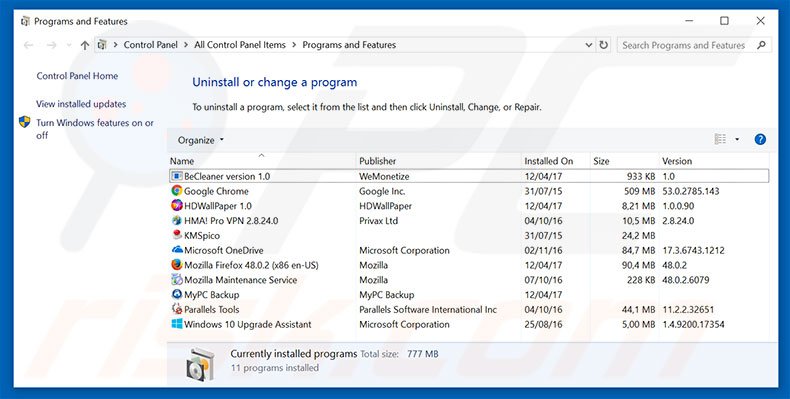
in het venster Programma ‘ s verwijderen: zoek naar recent geïnstalleerde verdachte toepassingen, selecteer deze items en klik op “Uninstall” of “Remove”.
na het verwijderen van de potentieel ongewenste programma ‘ s die ervoor zorgen browser redirects naar de search.privacy-search.net website, scan uw computer voor eventuele resterende ongewenste componenten. Gebruik aanbevolen software voor het verwijderen van malware om uw computer te scannen.
search.privacy-search.net browser hijacker verwijderen van Internet browsers:
Video laat zien hoe browser redirects verwijderen:
schadelijke add-ons Verwijderen van Internet Explorer:
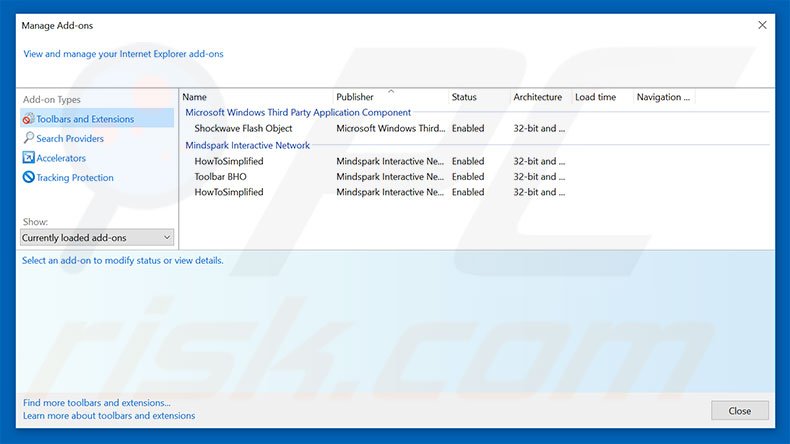
klik op het” gear ” icoon ![]() (in de rechterbovenhoek van Internet Explorer), selecteer “Manage Add-ons”. Kijk voor een recent geïnstalleerde verdachte extensies, selecteer deze items en klik op “verwijderen”.
(in de rechterbovenhoek van Internet Explorer), selecteer “Manage Add-ons”. Kijk voor een recent geïnstalleerde verdachte extensies, selecteer deze items en klik op “verwijderen”.
uw startpagina wijzigen:
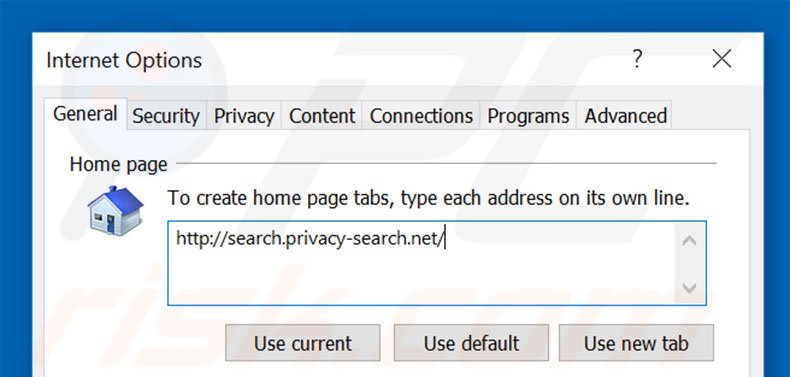
klik op het” gear ” icoon ![]() (in de rechterbovenhoek van Internet Explorer), selecteer “Internet Options”, in het geopende venster, verwijder hxxp://search.privacy-search.net en voer het gewenste domein in, dat elke keer dat u Internet Explorer opstart, wordt geopend. U kunt ook about: blank invoeren om een lege pagina te openen wanneer u Internet Explorer start.
(in de rechterbovenhoek van Internet Explorer), selecteer “Internet Options”, in het geopende venster, verwijder hxxp://search.privacy-search.net en voer het gewenste domein in, dat elke keer dat u Internet Explorer opstart, wordt geopend. U kunt ook about: blank invoeren om een lege pagina te openen wanneer u Internet Explorer start.
uw standaard zoekmachine wijzigen:
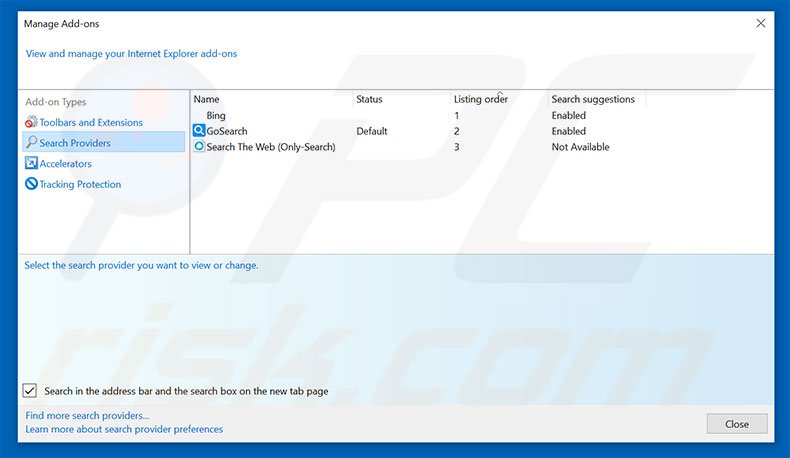
klik op het” gear ” icoon ![]() (in de rechterbovenhoek van Internet Explorer), selecteer “Manage Add-ons”. Selecteer in het geopende venster “Zoekmachines”, stel “Google”, “Bing” of een andere voorkeurszoekmachine in als standaard en verwijder “privacy-search”.
(in de rechterbovenhoek van Internet Explorer), selecteer “Manage Add-ons”. Selecteer in het geopende venster “Zoekmachines”, stel “Google”, “Bing” of een andere voorkeurszoekmachine in als standaard en verwijder “privacy-search”.
optionele methode:
als u nog steeds problemen heeft met het verwijderen van de search.privacy-search.net browser kaper, reset uw Internet Explorer instellingen standaard.
Windows XP-gebruikers: Klik op Start, klik op Uitvoeren, typ in het geopende venster inetcpl.klik in het geopende venster op het tabblad Geavanceerd en klik vervolgens op Opnieuw instellen.

Windows Vista-en Windows 7-gebruikers: klik op het Windows-logo, typ inetcpl in het vak Zoekopdracht starten.cpl en klik op enter. Klik in het geopende venster op het tabblad Geavanceerd en klik vervolgens op Opnieuw instellen.

Windows 8 gebruikers: Open Internet Explorer en klik op het tandwielpictogram. Selecteer Internetopties.

selecteer het tabblad Geavanceerd in het geopende venster.

klik op de knop Reset.

bevestig dat u Internet Explorer-instellingen wilt resetten op standaard door op de knop Reset te klikken.

schadelijke extensies van Google Chrome verwijderen:
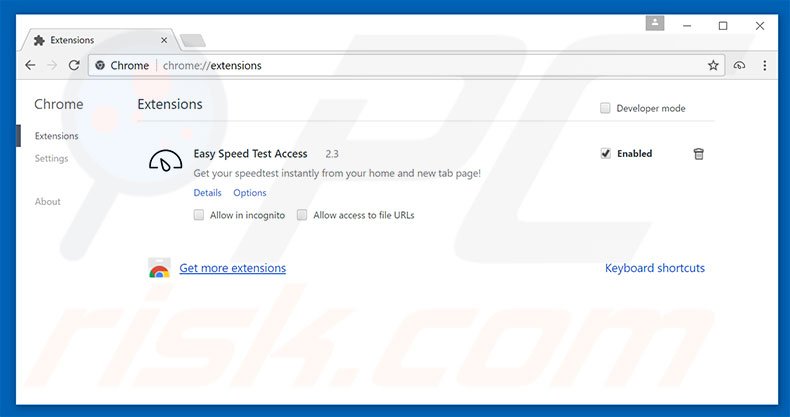
klik op het Chrome-menu-pictogram ![]() (rechtsboven in Google Chrome), selecteer “Tools” en klik op “Extensions”. Zoek alle recent geïnstalleerde verdachte add-ons, selecteer deze items en klik op het pictogram Prullenbak.
(rechtsboven in Google Chrome), selecteer “Tools” en klik op “Extensions”. Zoek alle recent geïnstalleerde verdachte add-ons, selecteer deze items en klik op het pictogram Prullenbak.
uw startpagina wijzigen:
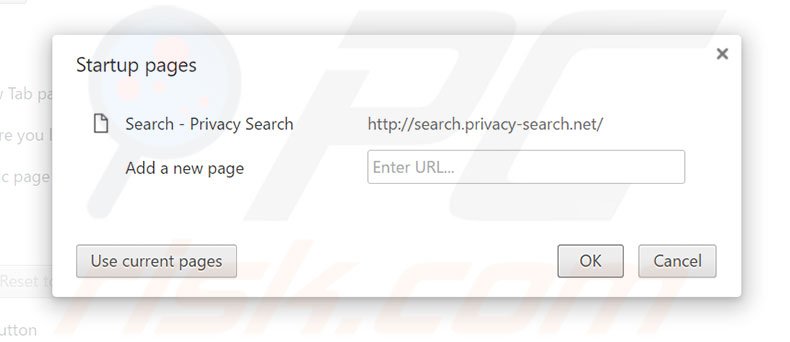
klik op het Chrome-menu-pictogram ![]() (in de rechterbovenhoek van Google Chrome), selecteer “Instellingen”. Klik in het gedeelte” bij opstarten “op” pagina ’s instellen”, Ga met de muis over Search – Privacy Search en klik op het X-symbool. Nu, kunt u uw favoriete website toe te voegen als uw homepage.
(in de rechterbovenhoek van Google Chrome), selecteer “Instellingen”. Klik in het gedeelte” bij opstarten “op” pagina ’s instellen”, Ga met de muis over Search – Privacy Search en klik op het X-symbool. Nu, kunt u uw favoriete website toe te voegen als uw homepage.
uw standaard zoekmachine wijzigen:
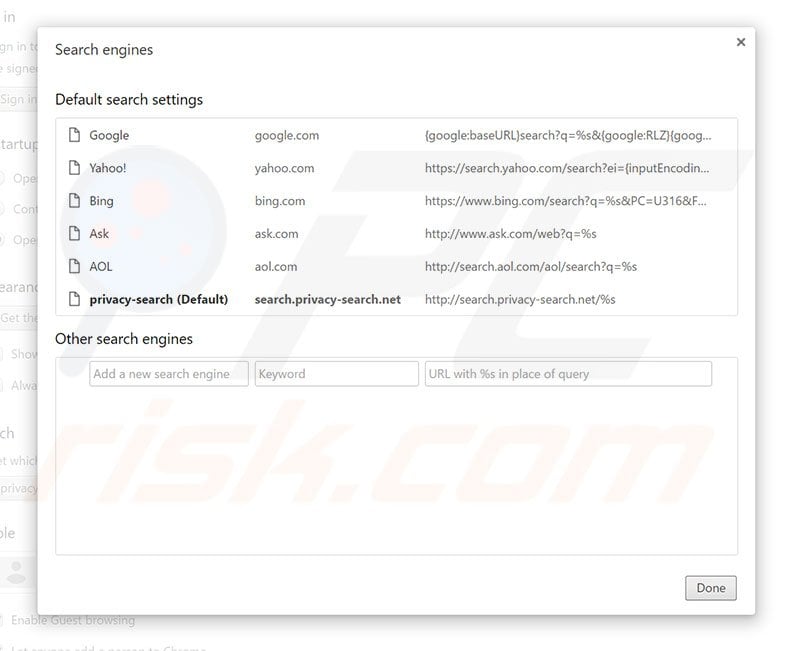
om uw standaardzoekmachine in Google Chrome te wijzigen: klik op het Chrome-menu-pictogram ![]() (rechtsboven in Google Chrome), selecteer “Instellingen”, klik in het gedeelte “Zoeken” op “Zoekmachines beheren”…”, verwijder “privacy-search” en voeg toe of selecteer uw gewenste domein.
(rechtsboven in Google Chrome), selecteer “Instellingen”, klik in het gedeelte “Zoeken” op “Zoekmachines beheren”…”, verwijder “privacy-search” en voeg toe of selecteer uw gewenste domein.
optionele methode:
als u nog steeds problemen heeft met het verwijderen van de search.privacy-search.net browser kaper, reset uw Google Chrome browserinstellingen. Klik op het Chrome-menupictogram ![]() (in de rechterbovenhoek van Google Chrome) en selecteer Instellingen. Scroll naar beneden naar de onderkant van het scherm. Klik op de koppeling Geavanceerd….
(in de rechterbovenhoek van Google Chrome) en selecteer Instellingen. Scroll naar beneden naar de onderkant van het scherm. Klik op de koppeling Geavanceerd….

na het scrollen naar de onderkant van het scherm, klikt u op de Reset (instellingen herstellen naar hun oorspronkelijke standaardinstellingen) knop.

bevestig in het geopende venster dat u de Instellingen van Google Chrome wilt herstellen naar standaard door op de knop Reset te klikken.

verwijder schadelijke plug – ins van Mozilla Firefox:
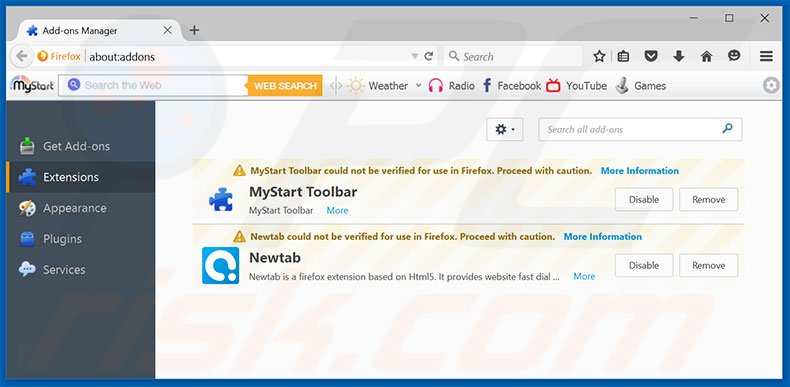
klik op het Firefox menu ![]() (in de rechterbovenhoek van het hoofdvenster), selecteer “Add-ons”. Klik op” Extensies ” en verwijder alle recent geïnstalleerde browser plug-ins.
(in de rechterbovenhoek van het hoofdvenster), selecteer “Add-ons”. Klik op” Extensies ” en verwijder alle recent geïnstalleerde browser plug-ins.
uw startpagina wijzigen:

om uw homepage opnieuw in te stellen, klikt u op het Firefox-menu ![]() (in de rechterbovenhoek van het hoofdvenster), selecteer dan “Options”, in het geopende venster, verwijder hxxp://search.privacy-search.net en voer uw voorkeursdomein in, dat elke keer dat u Mozilla Firefox start wordt geopend.
(in de rechterbovenhoek van het hoofdvenster), selecteer dan “Options”, in het geopende venster, verwijder hxxp://search.privacy-search.net en voer uw voorkeursdomein in, dat elke keer dat u Mozilla Firefox start wordt geopend.
uw standaard zoekmachine wijzigen:
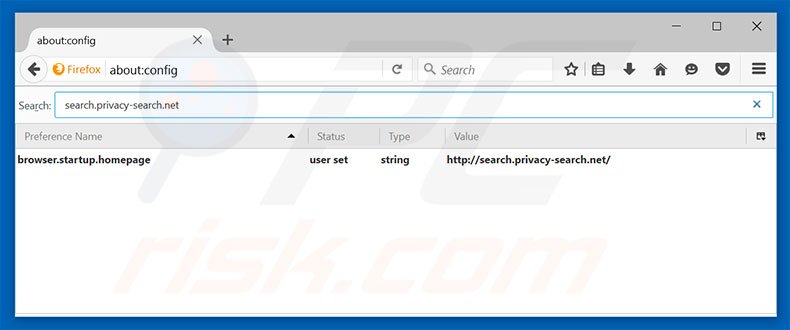
in de URL adresbalk, typ about: config en druk op Enter.
klik op ” Ik zal voorzichtig zijn, Ik beloof het!”.
typ in het zoekfilter bovenaan: “search.privacy-search.net”
Klik met de rechtermuisknop op de gevonden voorkeuren en selecteer “Reset” om de standaardwaarden te herstellen.
optionele methode:
computergebruikers die problemen hebben met search.privacy-search.net browser kaper verwijderen kan hun Mozilla Firefox-instellingen resetten.
open Mozilla Firefox, in de rechterbovenhoek van het hoofdvenster, klik op het Firefox menu, ![]() in het geopende menu, klik op Help.
in het geopende menu, klik op Help.

Selecteer informatie voor probleemoplossing.

klik in het geopende venster op de knop Firefox vernieuwen.

bevestig in het geopende venster dat u Mozilla Firefox-instellingen opnieuw wilt instellen door op de knop Firefox Vernieuwen te klikken.

verwijder kwaadaardige extensies van Safari:

zorg ervoor dat uw Safari-browser actief is en klik op Safari-menu, selecteer vervolgens Voorkeuren…

selecteer het tabblad Extensies in het venster Voorkeuren. Kijk voor een recent geïnstalleerde verdachte extensies en verwijder ze.

in het venster Voorkeuren Selecteer tabblad Algemeen en zorg ervoor dat uw homepage is ingesteld op een voorkeurs – URL, als deze wordt gewijzigd door een browserkaper-wijzig deze.

in het venster Voorkeuren Selecteer het tabblad Zoeken en zorg ervoor dat de gewenste internetzoekmachine is geselecteerd.
facultatieve methode:
Controleer of uw Safari-browser actief is en klik op het menu Safari. Selecteer geschiedenis en websitegegevens wissen in het vervolgkeuzemenu…

selecteer in het geopende venster Alle geschiedenis en klik op de geschiedenis wissen knop.

verwijder kwaadaardige extensies van Microsoft Edge:

klik op het Edge menu icoon ![]() (in de rechterbovenhoek van Microsoft Edge), selecteer “Extensions”. Zoek een recent geïnstalleerde verdachte browser add-ons, en verwijder ze.
(in de rechterbovenhoek van Microsoft Edge), selecteer “Extensions”. Zoek een recent geïnstalleerde verdachte browser add-ons, en verwijder ze.
wijzig uw startpagina en nieuw tabblad Instellingen:

klik op het Edge menu icoon ![]() (in de rechterbovenhoek van Microsoft Edge), Selecteer “Settings”(Instellingen). In de” bij het opstarten “sectie zoek naar de naam van de browser kaper en klik op”Uitschakelen”.
(in de rechterbovenhoek van Microsoft Edge), Selecteer “Settings”(Instellingen). In de” bij het opstarten “sectie zoek naar de naam van de browser kaper en klik op”Uitschakelen”.
Wijzig uw standaard internetzoekmachine:

om uw standaard zoekmachine in Microsoft Edge te wijzigen: klik op het Edge-menupictogram ![]() (in de rechterbovenhoek van Microsoft Edge), Selecteer “Privacy and services”, scroll naar de onderkant van de pagina en selecteer “adresbalk”. In de” zoekmachines gebruikt in adresbalk “sectie zoeken naar de naam van de ongewenste Internet zoekmachine, wanneer zich op de” Uitschakelen ” knop in de buurt. Als alternatief kunt u klikken op “Beheer zoekmachines”, in het geopende menu zoeken naar ongewenste Internet zoekmachine. Klik op het puzzelpictogram
(in de rechterbovenhoek van Microsoft Edge), Selecteer “Privacy and services”, scroll naar de onderkant van de pagina en selecteer “adresbalk”. In de” zoekmachines gebruikt in adresbalk “sectie zoeken naar de naam van de ongewenste Internet zoekmachine, wanneer zich op de” Uitschakelen ” knop in de buurt. Als alternatief kunt u klikken op “Beheer zoekmachines”, in het geopende menu zoeken naar ongewenste Internet zoekmachine. Klik op het puzzelpictogram ![]() en selecteer “Disable”(uitschakelen).
en selecteer “Disable”(uitschakelen).
facultatieve methode:
Als u nog steeds problemen met het verwijderen van de search.privacy-search.net browser kaper, reset uw Microsoft Edge browserinstellingen. Klik op het Edge – menupictogram ![]() (in de rechterbovenhoek van Microsoft Edge) en selecteer Instellingen.
(in de rechterbovenhoek van Microsoft Edge) en selecteer Instellingen.

selecteer Instellingen opnieuw instellen in het menu geopende instellingen.

selecteer instellingen terugzetten naar hun standaardwaarden. Bevestig in het geopende venster dat u Microsoft Edge-instellingen wilt herstellen naar standaard door op de knop Reset te klikken.

- als dit niet helpt, volg dan deze alternatieve instructies waarin wordt uitgelegd hoe u de Microsoft Edge-browser kunt resetten.
samenvatting:
 een browserkaper is een type adware-infectie dat de Instellingen van de internetbrowser wijzigt door de homepage en de standaard instellingen van de internetzoekmachine toe te wijzen aan een andere (ongewenste) website-URL. Algemeen, dit type adware infiltreert besturingssystemen door middel van gratis software downloads. Als uw download wordt beheerd door een downloadclient, zorg er dan voor dat u aanbiedingen weigert om geadverteerde werkbalken of toepassingen te installeren die uw startpagina en standaard instellingen voor internetzoekmachines willen wijzigen.
een browserkaper is een type adware-infectie dat de Instellingen van de internetbrowser wijzigt door de homepage en de standaard instellingen van de internetzoekmachine toe te wijzen aan een andere (ongewenste) website-URL. Algemeen, dit type adware infiltreert besturingssystemen door middel van gratis software downloads. Als uw download wordt beheerd door een downloadclient, zorg er dan voor dat u aanbiedingen weigert om geadverteerde werkbalken of toepassingen te installeren die uw startpagina en standaard instellingen voor internetzoekmachines willen wijzigen.
